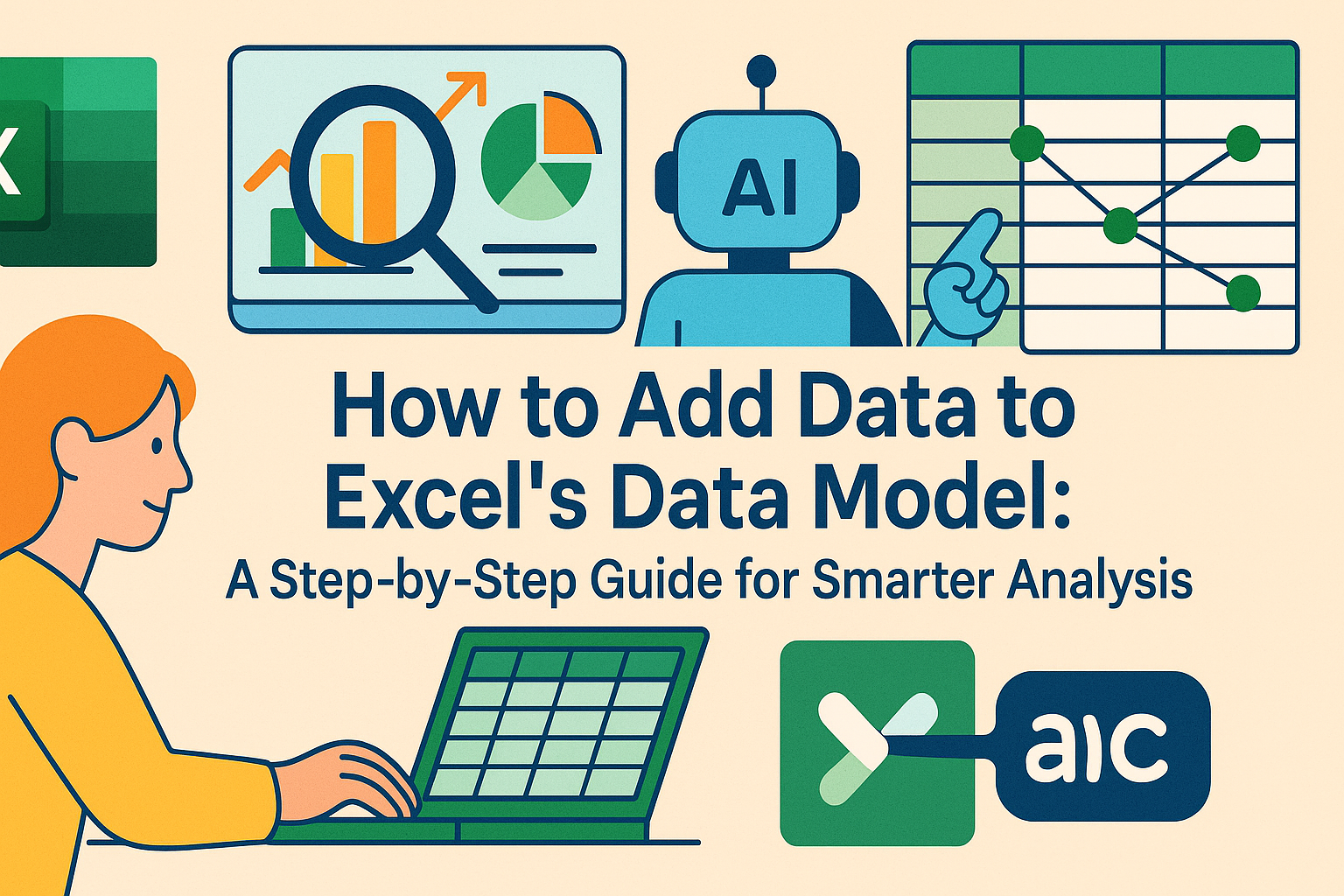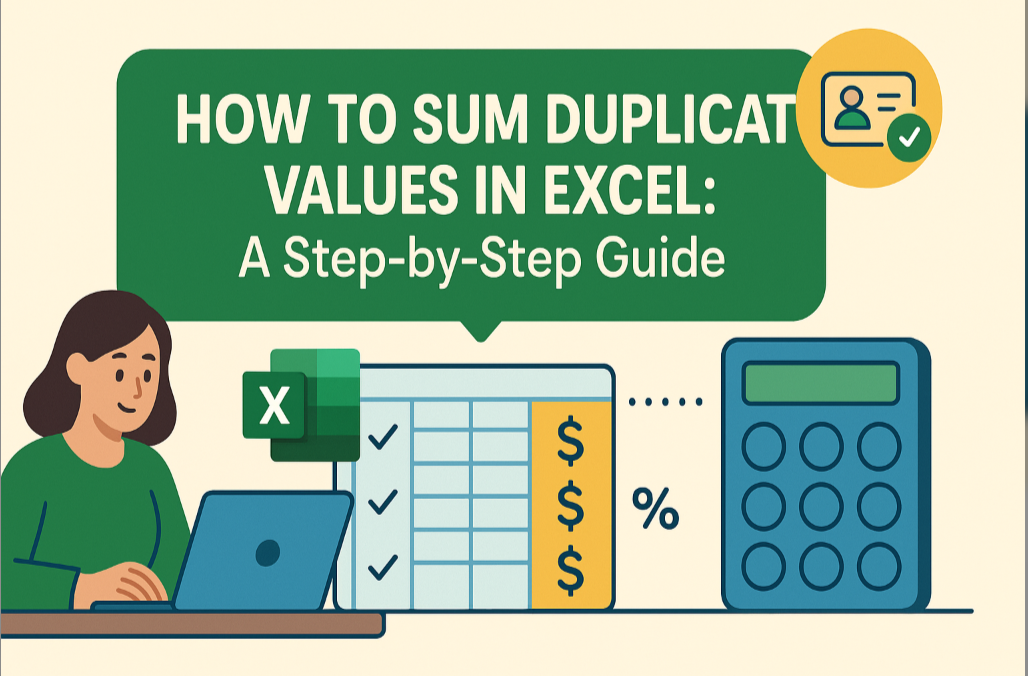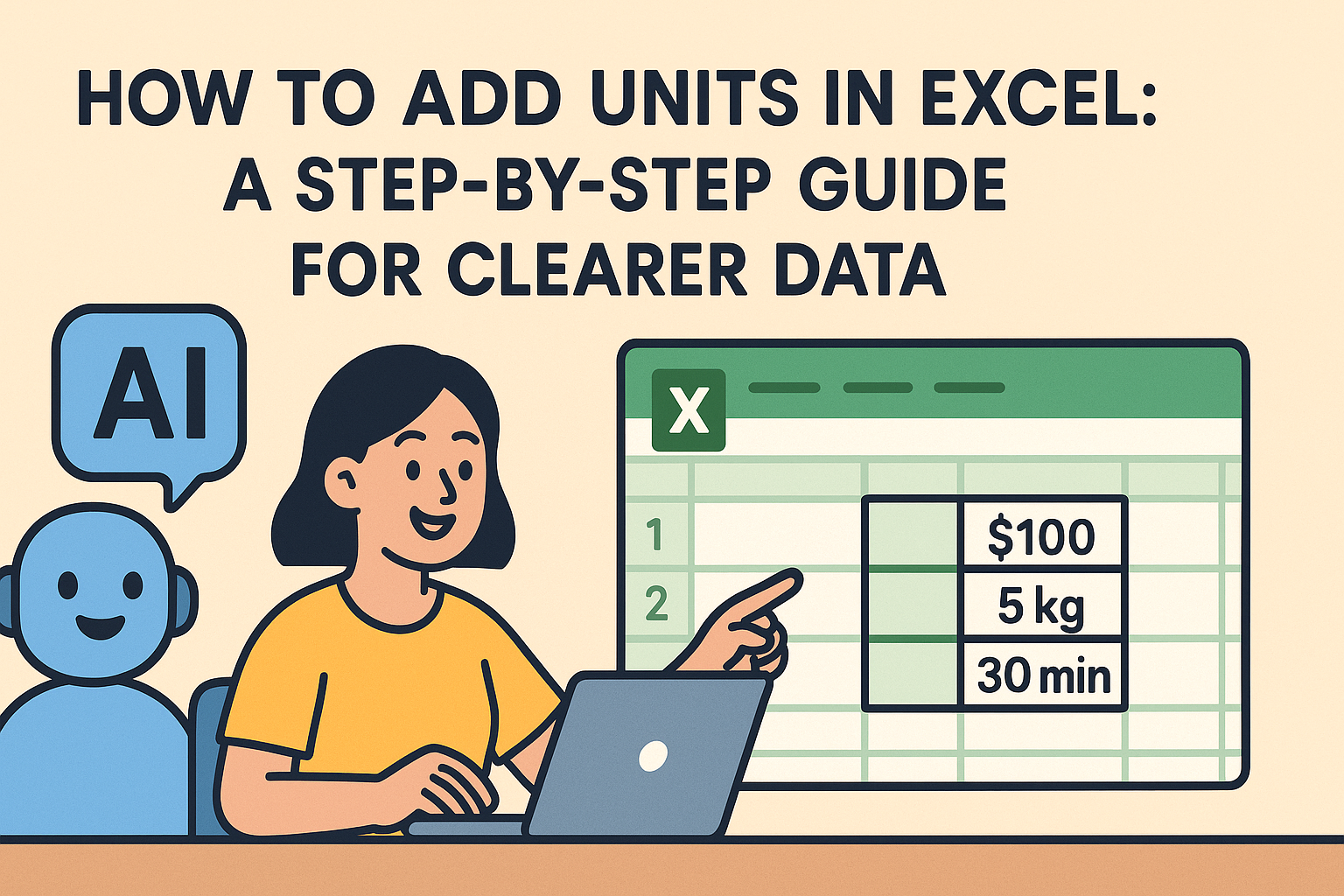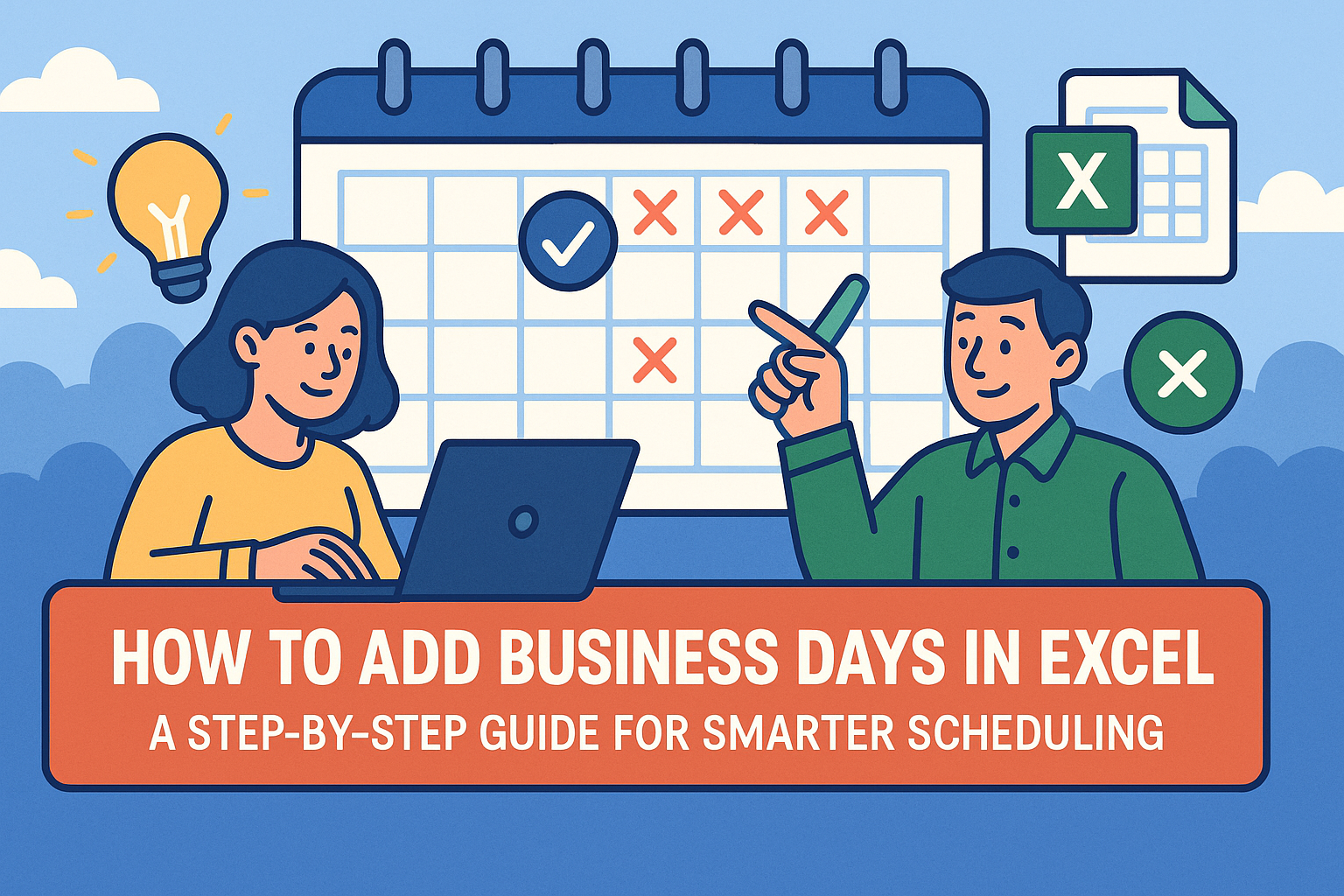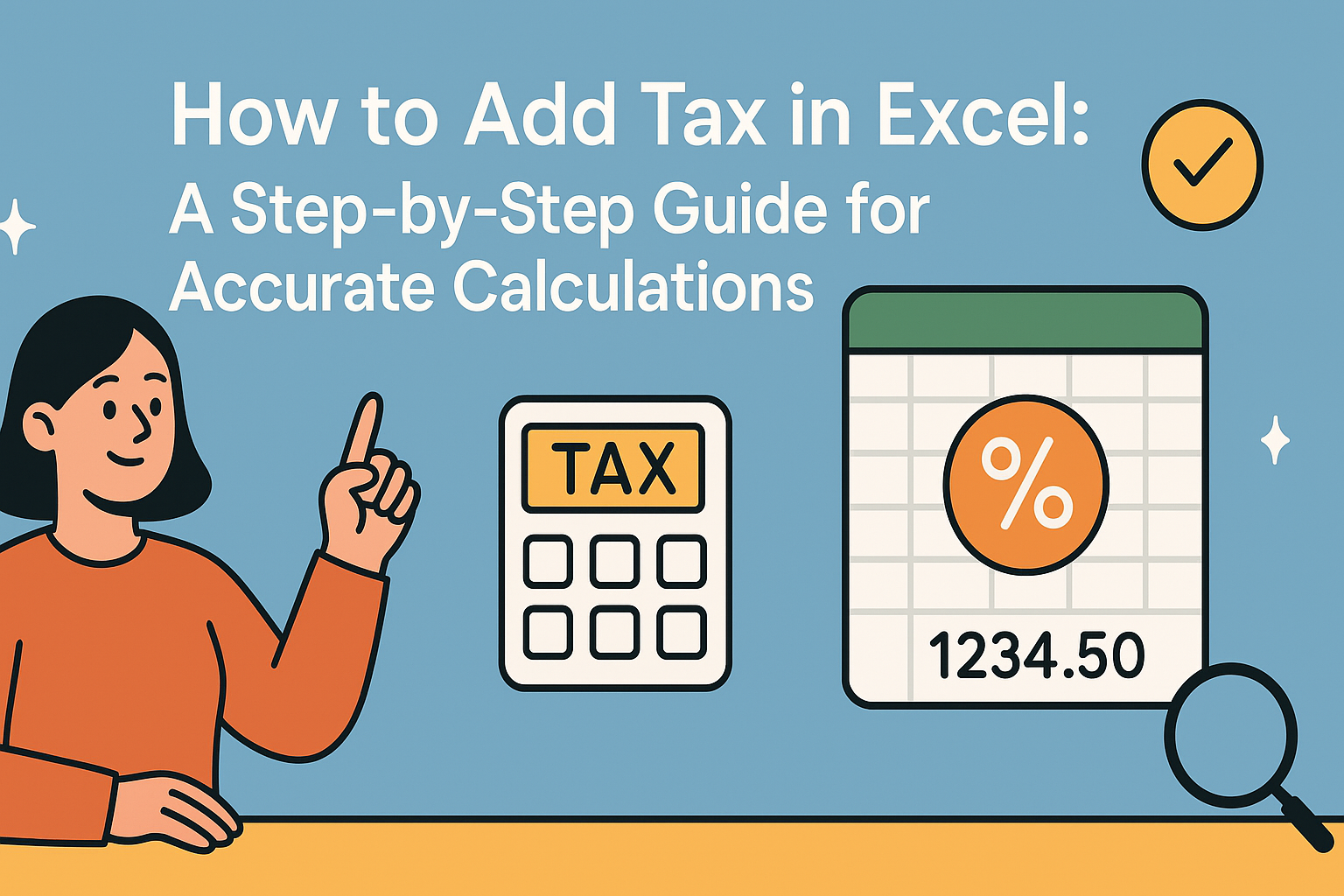Excel ist dieser zuverlässige Kollege, der nie krank ist – immer bereit, Zahlen zu verarbeiten und Ihr Chaos zu organisieren. Aber wenn Sie Steigungen berechnen müssen, um Geschäftstrends zu erkennen, kann sich Excel manchmal wie eine Bergbesteigung ohne Ausrüstung anfühlen. Die gute Nachricht: Das Hinzufügen von Steigungsgleichungen ist einfacher als Sie denken, und Tools wie Excelmatic können den gesamten Prozess automatisieren.
Lassen Sie es uns aufschlüsseln. Eine Steigung ist nicht nur mathematischer Fachjargon – sie ist Ihr geheimes Werkzeug, um Wachstumsmuster, Verkaufstrends oder sogar Verhaltensänderungen von Kunden zu erkennen. So meistern Sie es in Excel (und wann Sie die Arbeit der KI überlassen sollten).
Steigung 101: Was sie ist und warum sie wichtig ist
Stellen Sie sich vor, Sie tragen Ihre monatlichen Verkäufe in einem Diagramm ein. Die Steigung zeigt Ihnen, wie steil diese Wachstumslinie ist – ob Sie steil nach oben gehen (+ Steigung) oder eine Strategieverbesserung benötigen (– Steigung). Die Formel? Ganz einfach:
Steigung = (y₂ - y₁) / (x₂ - x₁)
Aber wer möchte das manuell für 100+ Datenpunkte berechnen? Sicherlich nicht Sie.
Option 1: Manuelle Steigungsberechnung (für Neugierige)
- Daten auflisten: Spalte A (x-Werte) vs. Spalte B (y-Werte).
- Zwei Punkte auswählen: Zum Beispiel Zeile 2 und 3.
- Formel anwenden:
=(B3-B2)/(A3-A2)in einer neuen Zelle.
Das funktioniert für kleine Datensätze, aber seien wir ehrlich – Sie haben Besseres zu tun als Mathe-Hausaufgaben.
Option 2: Excels SLOPE-Funktion (der kluge Shortcut)
- Daten organisieren: x- und y-Werte in separaten Spalten behalten.
=SLOPE(known_y’s, known_x’s)verwenden: Beispiel:=SLOPE(B2:B100,A2:A100).- Enter drücken: Zack – Excel erledigt die schwere Arbeit.
Immer noch zu manuell? Dann kommt Excelmatic ins Spiel. Laden Sie einfach Ihre Daten hoch, fordern Sie eine Steigungsanalyse an und sehen Sie zu, wie es die Gleichung und Visualisierungen automatisch erstellt. Keine Formeln, kein Aufwand.
Steigungen wie ein Profi visualisieren
Eine Steigungsgleichung ist ohne Kontext nutzlos. So verwandeln Sie Zahlen in Erkenntnisse:
- Streudiagramm erstellen: Daten markieren > Einfügen > Streudiagramm.
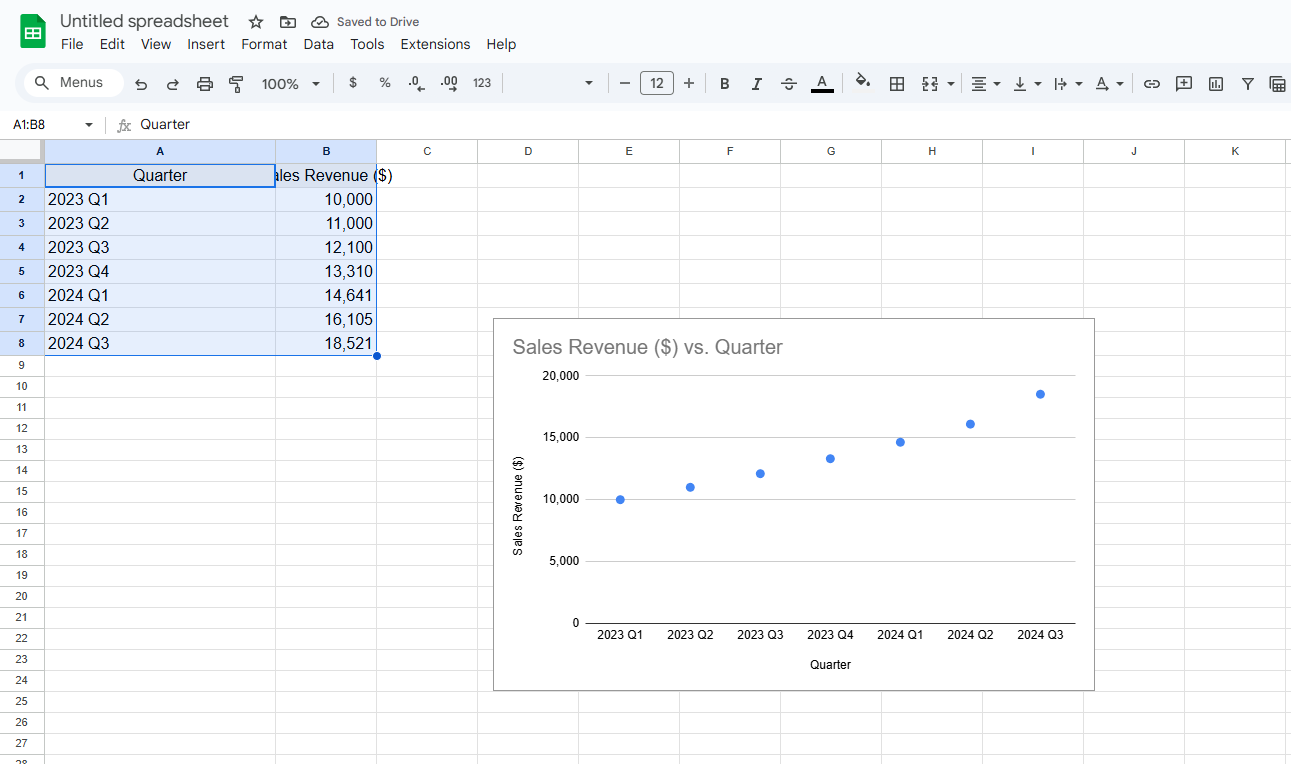
- Trendlinie hinzufügen: Auf das „+“ im Diagramm klicken > „Trendlinie“ aktivieren.
- Gleichung anzeigen: Rechtsklick auf Trendlinie > „Gleichung anzeigen“.
Mit Excelmatic geschieht dies mit einem Klick. Es schlägt sogar Interpretationen vor wie: „Ihre Q3-Verkaufssteigung stieg um 15 % – Zeit, den Lagerbestand aufzustocken!“
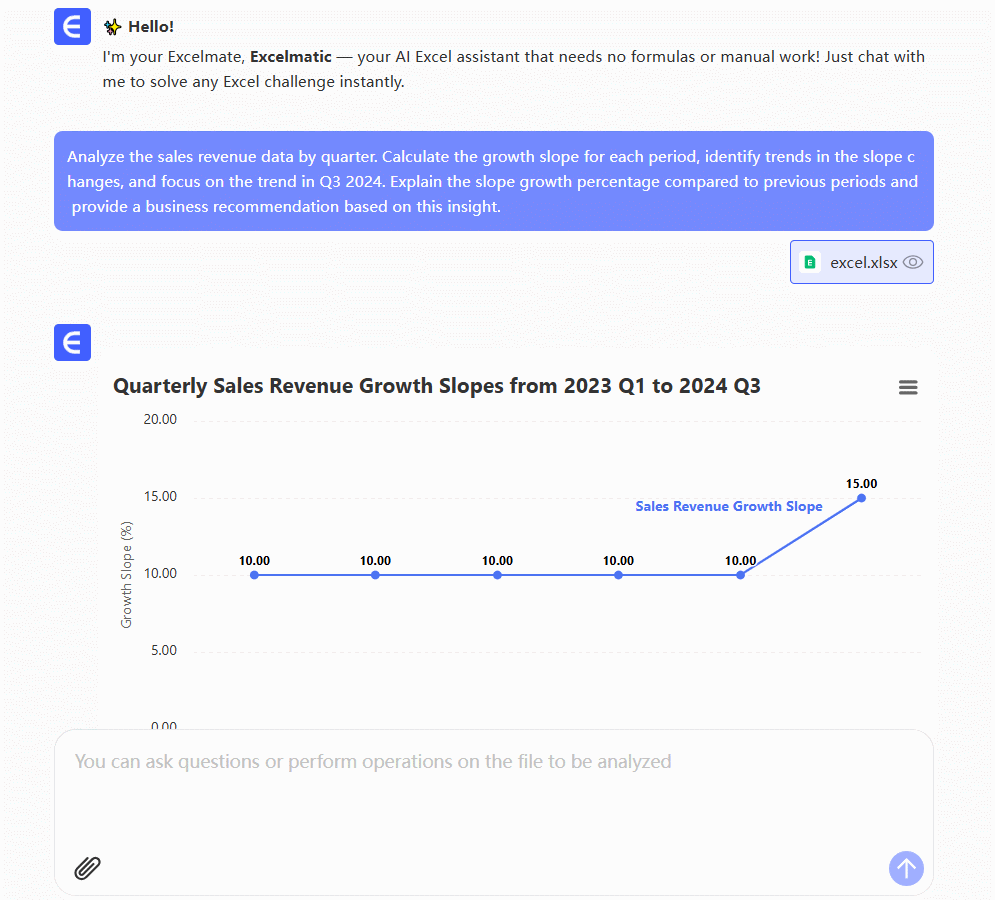
Vorsicht vor diesen Fallstricken
- Garbage in, garbage out: Tippfehler verfälschen Ergebnisse. Daten doppelt prüfen.
- Lineare Trends erzwingen: Nicht alle Beziehungen sind gerade Linien. Probieren Sie Excelmatics Smart Detection aus, um das beste Modell vorzuschlagen.
- Ausreißer ignorieren: Dieser eine seltsame Datenpunkt? Er könnte Ihre wertvollste Erkenntnis sein.
Wann Sie zu KI-Tools wechseln sollten
Excels SLOPE-Funktion ist gut, aber wenn Sie:
- Große Datensätze analysieren
- Wöchentliche/monatliche Berichte erstellen
- Ergebnisse für Nicht-Daten-Teams aufbereiten
… dann ist Excelmatic Ihr MVP. Es automatisiert Steigungsberechnungen, erstellt professionelle Dashboards und erklärt Trends in einfacher Sprache.
Fazit
Steigungsgleichungen enthüllen Trends, die in Ihren Daten verborgen sind. Während Excel die Mathematik bewältigen kann, verwandeln Tools wie Excelmatic Zahlen in handfeste Erkenntnisse – ohne Doktortitel.
Pro-Tipp: Probieren Sie Excelmatics kostenlosen Plan aus, um Ihre nächste Steigungsanalyse zu automatisieren. Ihr zukünftiges Ich (und Ihr Team) werden dankbar sein.
Brauchen Sie mehr Excel-Tricks? Lesen Sie unsere Anleitungen zu R²-Werten und dynamischen Diagrammen.